Chromebooky jsou navrženy tak, aby fungovaly stejně, ať už si koupíte Chromebook za 100 $ nebo Pixelbook za 1 000 $, ale to neznamená, že všechny musí vypadat stejně. Témata Chrome existují již léta, a přestože se nevztahují na celý systém Chrome OS, vytvářejí motivy prohlížeče Chrome, kde máme tendenci trávit nejvíce času. Jakmile si vyberete téma, může trvat roky - používám to samé Modré / zelené kostky téma přinejmenším od roku 2016 - a nastavení nového je super jednoduché.
Jak aplikovat předem připravené téma
Témata Chromu jsou hostována v Internetovém obchodě Chrome spolu s rozšířeními Chromu a většinou zrušenými aplikacemi Chromu. Testování a používání nových témat je naprostá hračka, protože jsou všechny hostovány na stejném webu a lze je použít s nulovým úsilím:
- Otevři Sekce motivů Internetového obchodu Chrome v prohlížeči Chrome.
-
Buď použijte vyhledávací lišta nebo procházejte sbírky.
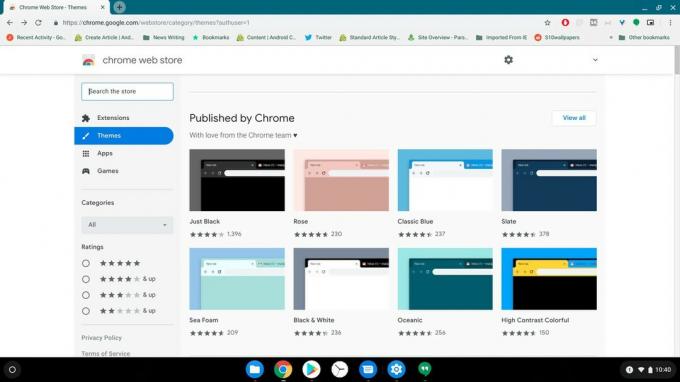 Zdroj: Ara Wagoner / Android Central
Zdroj: Ara Wagoner / Android Central -
Klikněte na ikonu téma chcete vyzkoušet.
 Zdroj: Ara Wagoner / Android Central
Zdroj: Ara Wagoner / Android Central -
Klepněte na Přidat do Chromu.
 Zdroj: Ara Wagoner / Android Central
Zdroj: Ara Wagoner / Android Central -
Motiv se stáhne a použije sám. Pokud se vám nelíbí, jak to vypadá, klikněte vrátit na panelu akcí v horní části obrazovky.
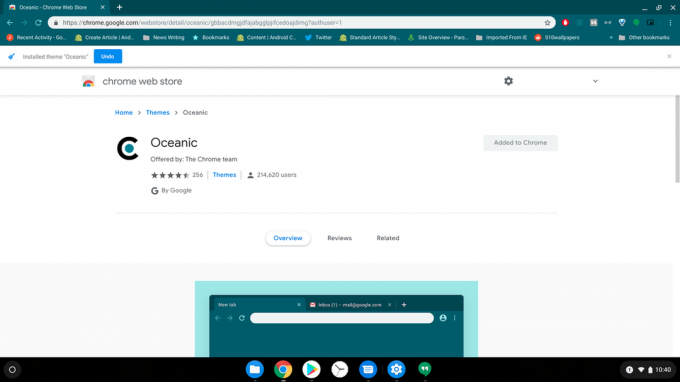 Zdroj: Ara Wagoner / Android Central
Zdroj: Ara Wagoner / Android Central
Jak vytvořit vlastní téma
Nelíbí se vám žádné z předem připravených motivů v Internetovém obchodě Chrome? Bez obav. Ve skutečnosti si dnes můžete vytvořit svůj vlastní motiv Chrome bez jakýchkoli vnějších nástrojů nebo kódování. Zde je návod!
- Otevřete novou kartu v Prohlížeč Chrome.
-
V pravém dolním rohu obrazovky nové karty klepněte na ikonu ikona tužky.
 Zdroj: Ara Wagoner / Android Central
Zdroj: Ara Wagoner / Android Central -
Klepněte na Barva a téma.
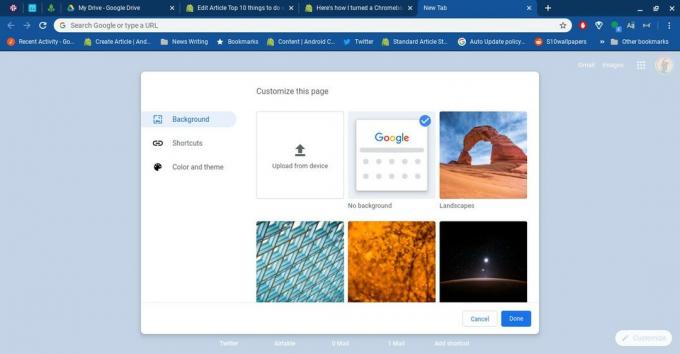 Zdroj: Ara Wagoner / Android Central
Zdroj: Ara Wagoner / Android Central -
Klepněte na a barevné schéma máš rád. Pokud chcete pro motiv vybrat jedinečnou barvu, klepněte na první možnost pomocí ikona kapátko.
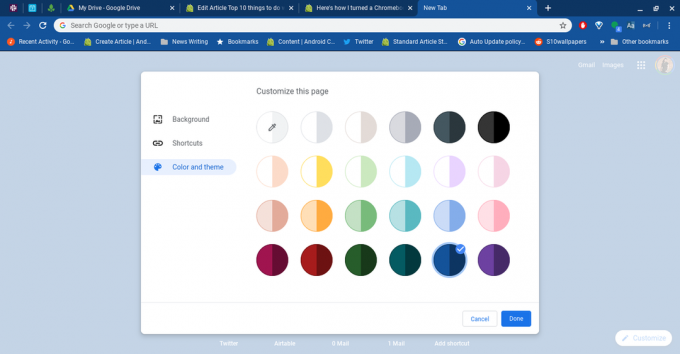 Zdroj: Ara Wagoner / Android Central
Zdroj: Ara Wagoner / Android Central - Vybrat hexadecimální barva ty chceš.
-
Uhoď Enter na klávesnici.
 Zdroj: Ara Wagoner / Android Central
Zdroj: Ara Wagoner / Android Central -
Pokud chcete přidat osobní obrázek pro stránku Nová karta, klepněte na Pozadí. Pokud ne, klepněte na Hotovo.
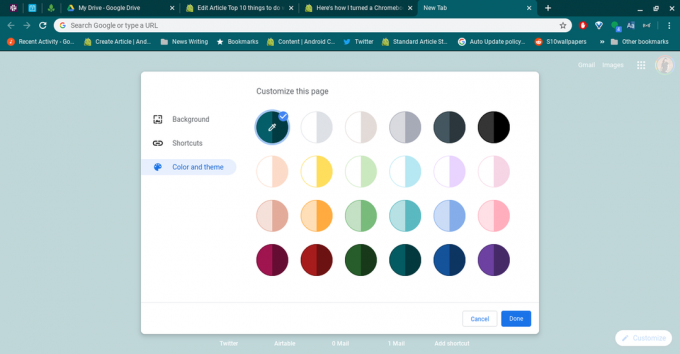 Zdroj: Ara Wagoner / Android Central
Zdroj: Ara Wagoner / Android Central -
Klepněte na jeden z přednastavených obrázků nebo Nahrát ze zařízení.
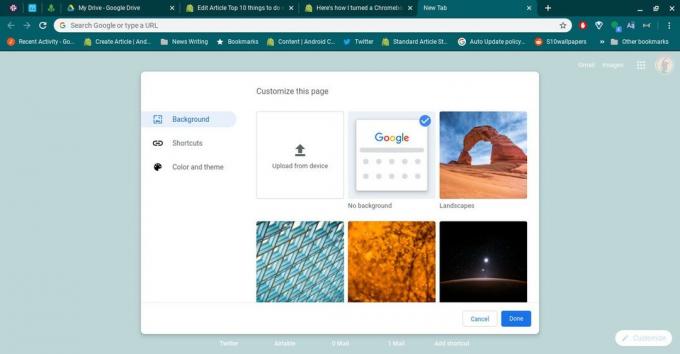 Zdroj: Ara Wagoner / Android Central
Zdroj: Ara Wagoner / Android Central - Vybrat obraz chcete použít.
-
Klepněte na otevřeno.
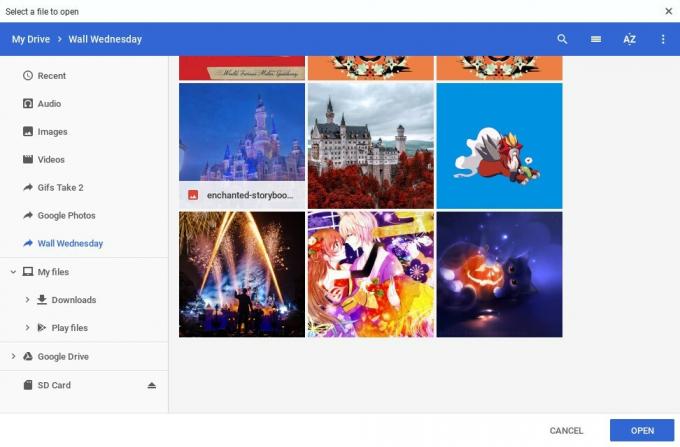 Zdroj: Ara Wagoner / Android Central
Zdroj: Ara Wagoner / Android Central
Testování nového motivu Chrome
Témata Chrome jsou tu už dlouhou dobu a ne všechny dobře zapadají do některých designových změn, které Chrome v posledních několika letech zaznamenal. Navíc ne všechna témata jsou rovnocenná: některá témata jsou vytvořena odborně a některá jsou naštvaná. Než opustíte sadu témat a vydáte se na den, je třeba nejprve zkontrolovat několik věcí:
- Čitelnost: Většina motivů vytvořených Googlem - například toto barevná kolekce od týmu Chrome - jsou navrženy s ohledem na použitelnost a byly testovány, aby bylo zajištěno, že názvy záložek, záložky a položky nabídky budou snadno čitelné, ale mnoho témat není. Zkontrolujte, zda můžete snadno přečíst názvy karet a položky na panelu nástrojů.
- Stránka Nová karta: Některá témata prohlížeče Chrome nahrazují celé nebo část standardního okna prohlížeče Nová karta Chrome vlastní grafikou, rozvržením a funkcemi. Tak Ctrl + T a podívejte se na novou kartu a podívejte se, jestli se vám líbí, jak vypadá.
-
Dotykové cíle Pokud používáte prohlížeč Chrome na nedotykové obrazovce, je to menší problém, ale na Chromebookech s dotykovou obrazovkou se mohou dotykové cíle někdy podivně překrývat nebo se mohou lišit. Než půjdete dál, vyzkoušejte několik z nich:
- Zkuste klepnout na ikonu X zavřete kartu na první pokus
- Zkuste klepnout na a konkrétní rozšíření napravo od lišty URL
- Pokud se zobrazuje panel záložek, zkuste klepnout na a Složka záložek a pak a konkrétní záložka
- Stabilita: Opět platí, že ne všechna témata pro Chrome byla vytvořena pro nejnovější a nejlepší verzi prohlížeče Chrome a ne všechna hrají po všech těch letech pěkně - a ne všechna nová témata jsou připravena na primetime. Stabilitu nebudete moci vyzkoušet za pět minut, ale dalších pár dní věnujte větší pozornost chování Chromebooku. Všimli jste si nějakých divných chyb nebo zablokování, které tam předtím nebyly? Vraťte se ke svému starému tématu. Pokud se chyby vyčistí, je bohužel nutné toto téma opravit, než jej budete moci používat na plný úvazek. V průběhu let jsem to musel dělat s více než jedním tématem, včetně témat přímo od týmu Chrome.
Chcete jít dál?
Přejete si, aby sady ikon Google Play nebo widgety pro Android fungovaly v systému Chrome OS? Já také! Do té doby však existují jen tři další způsoby, jak se hlouběji věnovat tématům.
- Nastavit novou tapetu! Nastavení tapety v systému Chrome OS je snadné a může změnit dojem systému, protože ho vidíte při každém probuzení Chromebooku nebo zavření okna.
- Dualboot Chrome OS s některými distribucemi Linuxu, které mají motivy. Toto se doporučuje pouze odborníkům a upřímně řečeno, i když to není příliš dobrý důvod pro dualboot.
- Získejte Chromebook nějaké nové příslušenství! Mezi skiny klávesnice, nové ochranné návleky a emočně divoké obtisky, existuje spousta způsobů, jak přizpůsobit Chromebook, který vůbec nevyžaduje dotek softwaru!
Přejděte na Chrome
Ara Wagoner
Ara Wagoner je spisovatelkou v Android Central. Motivuje telefony a šťouchá do Hudby Google Play hůlkou. Když nepíše pomoc a návody, sní o Disney a zpěvu show. Pokud ji vidíte bez sluchátek, BĚHEJTE. Můžete ji sledovat na Twitteru na adrese @arawagco.
